OBJETIVO: investigar y conceptuar que son las hojas electrónicas o de calculo asiendo énfasis en microsof excel.
ACTIVIDAD
1. Que es una hoja electrónica o hoja de calculo.
2. Que hojas de calculo existen y han existido ( historia de las hojas de calculo) y explique cada una de ellas y ademas inserte una imagen que la represente.
3. Que diferencias hay entre World y excel ( realizar una tabla en world y pegarla en el blogger).
4. Formas de ingresar a microsof excel con mouse y con teclado y acompáñelas de un vídeo que indique cada una.
5. Inserta una imagen que visualice las partes de la ventana de microsof excel 2007 y explique cada una de estas partes de dicha ventana e insertar un vídeo que explique cada una de estas partes.
NOTA: se debe referenciar o colocar las direcciones de la pagina donde se encuentra la informacion, imágenes y
SOLUCION
WIKIPEDIA
2).Una hoja de cálculo es un programa, más precisamente una aplicación, que permite manipular datos numéricos y alfanuméricosdispuestos en forma de tablas compuestas por celdas (las cuales se suelen organizar en una matriz bidimensional de filas y columnas).
WIKIPEDIA
http://es.wikipedia.org/wiki/Hoja_de_c%C3%A1lculo
3).Ambos forman parte de una "familia", (office), por lo que en ciertas aplicaciones es posible interactuar entre ellos, sin embargo, en aplicaciones individuales, su objetivo es muy diferente
Word, es un procesador de textos que te facilita la elaboración de documentos en el computador, te permite incluir imágenes y realizar composiciones atractivas con lo que quieres escribir, correcciones ortográficas, cambio de tipos de letras, tamaño de las mismas, son entre muchas, sus habilidadesExcel es una planilla de cálculo, es una eficaz herramienta de simulación que esta orientada hacia la obtencion de resultados numéricos. Te permite hacer un sinnúmero de operaciones aritméticas y matemáticas. También te permite la inclusión de gráficos que se pueden elaborar a partir de los datos que se obtengan de los cálculos realizados.
- Inicio Todos los programas Microsoft office Microsoft office Word Como Ingresar a Microsoft Word
- 2. Primero se selecciona el subtitulo. Segundo se da clic en la opción alinear a la izquierda y listo. Como alinear un subtitulo a la izquierda
- 3. Primero clic en archivo. Segundo buscar el icono guardar como, dar clic y ya puedes guardar tu documento. Como guardar un documento
http://www.slideshare.net/inra/como-ingresar-a-microsoft-word
5).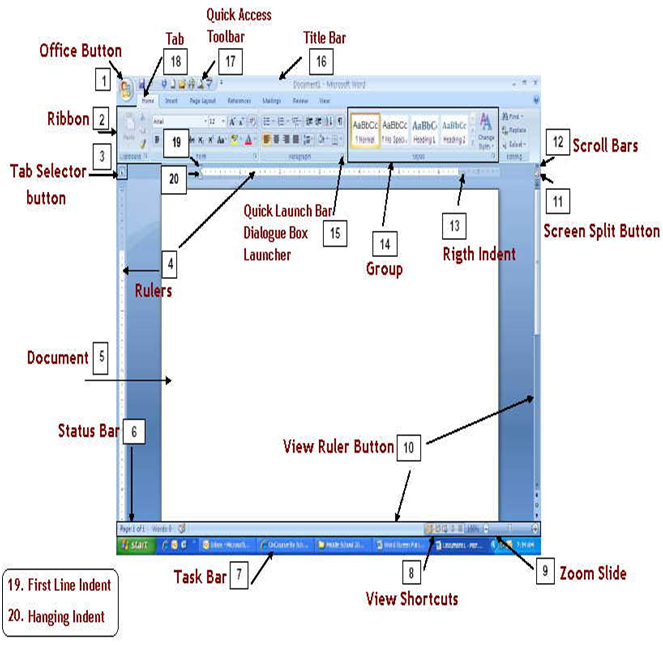
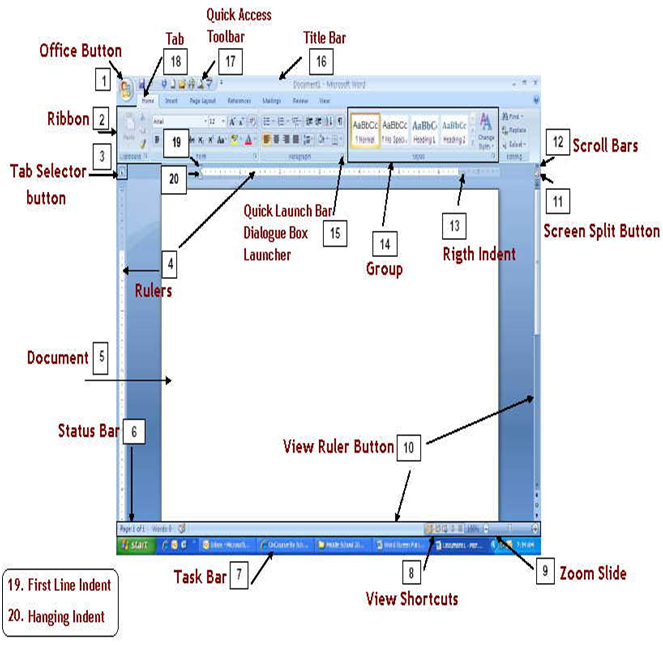
Microsoft Office 2007 es una versión de la suite ofimática Microsoft Office de Microsofty sucesora de Microsoft Office 2003. Originalmente conocido como Office 12 durante su ciclo beta, fue lanzado el 30 de noviembre de 2006 al mercado empresarial y el 30 de enero de 2007 al público en general, coincidiendo con el lanzamiento oficial deWindows Vista. Office 2007 incluye nuevas características, la más notable es la nuevainterfaz gráfica llamada Office Fluent,2 también conocido como "interfaz de cinta" (en inglés ribbon),3 que reemplaza al menú y a la barra de herramientas que fueron características desde su inicio.
Elementos que aparecen en la barra de estado
La barra de estado, el área horizontal situada en la parte inferior de la ventana del documento en Microsoft Word, proporciona información acerca del estado de lo que se está viendo en la ventana y cualquier otra información relativa al contexto.
Para mostrar la barra de estado, haga clic en el comando Opciones del menú Herramientas, haga clic en la fichaVer y, a continuación, active la casilla Barra de estado en Mostrar.
Nº de página
Muestra el número de página.
Nº de sección
Muestra el número de sección de la página que se muestra en la ventana.
Número/número
Muestra el número de página y el número total de páginas según el recuento físico de las páginas del documento.
A medida
Muestra la distancia desde la parte superior de la página hasta el punto de inserción. No se muestra ninguna distancia si el punto de inserción no se encuentra en la ventana.
Lín. número
Muestra la línea de texto donde se encuentra el punto de inserción. No se muestra ninguna distancia si el punto de inserción no se encuentra en la ventana.
Col. número
Muestra la distancia, en número de caracteres, desde el margen izquierdo al punto de inserción. No se muestra ninguna distancia si el punto de inserción no se encuentra en la ventana.
GRB
Muestra el estado de la grabación de macros. Haga doble clic en GRB para activar o desactivar la grabación de macros. Cuando no se está grabando ninguna macro, GRB aparece atenuado.
MCA
Muestra el estado del control de cambios. Haga doble clic en TRK para activar o desactivar la función de control de cambios. Cuando no se marcan cambios, MCA aparece atenuado.
EXT
Muestra el estado del modo de selección extendido. Haga doble clic en EXT para activar o desactivar el modo. Cuando el modo de selección está desactivado, EXT aparece atenuado.
SOB
Muestra el estado del modo Sobrescribir. Haga clic en SOB para activarlo o desactivarlo. Cuando el modo Sobrescribir está desactivado, SOB aparece atenuado.
Idioma
Muestra el idioma en el punto de inserción. Haga doble clic para cambiar el formato de idioma del texto seleccionado.
Muestra el estado de la revisión de la ortografía y la gramática. Cuando Word está comprobando si existen errores, aparecerá una pluma animada sobre el libro. Si no se encuentran errores, aparecerá una marca de verificación. Si se detecta un error, aparecerá una "X". Para resolver el error, haga doble clic en este icono.
Cuando se desactivan las opciones de corrector ortográfico y gramatical, el corrector gramatical sigue ejecutándose para reconocer las etiquetas inteligentes.
Si desea desactivar el corrector ortográfico y gramatical, deberá desactivar también las etiquetas inteligentes.
- En el menú Herramientas, haga clic en Opciones de autocorrección y, a continuación, haga clic en la fichaEtiquetas inteligentes.
- Desactive la casilla de verificación Marcar texto con etiquetas inteligentes.
Muestra el estado de guardar en segundo plano. Cuando aparezca un icono con un disco parpadeante, Word estará guardando el documento en segundo plano mientras trabaja.
Muestra el estado de imprimir en segundo plano. Cuando aparezca un icono de impresora, Word estará imprimiendo el documento en segundo plano mientras trabaja. Un número junto al icono de impresora muestra el número de la página que se está imprimiendo. Para cancelar el trabajo de impresión, haga doble clic en el icono.
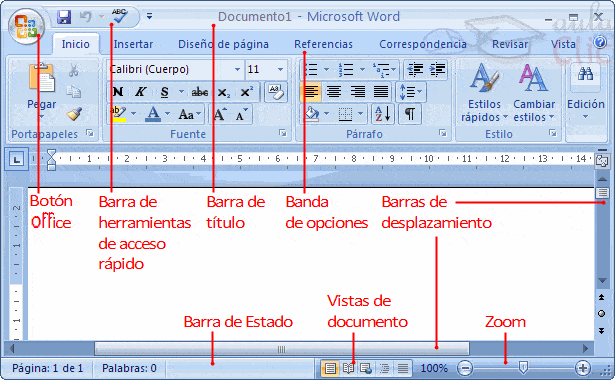




No hay comentarios:
Publicar un comentario